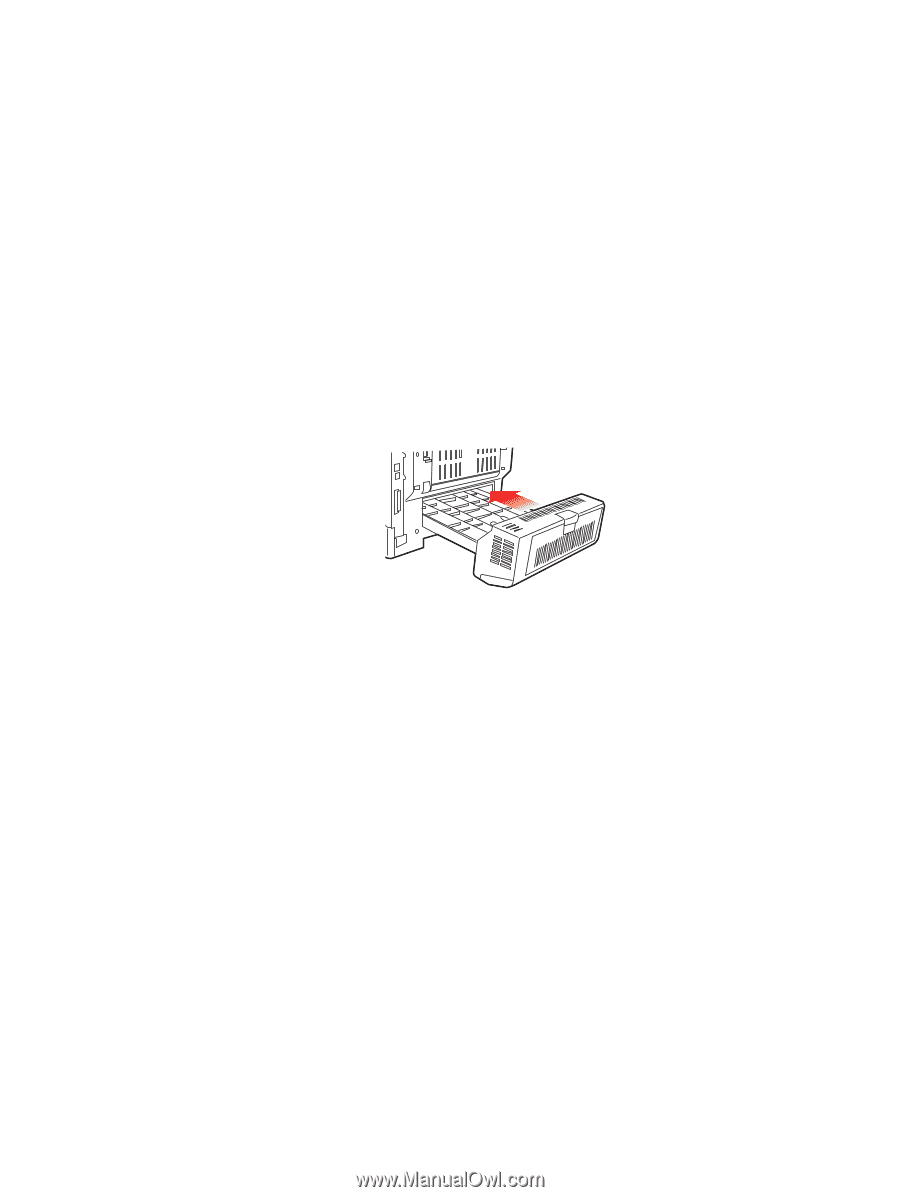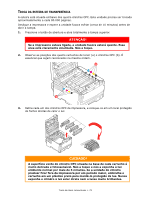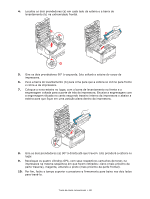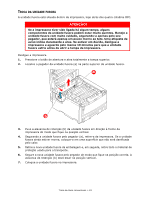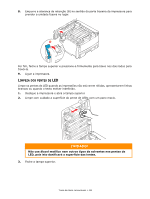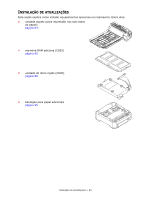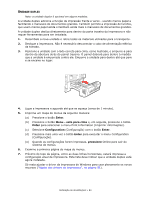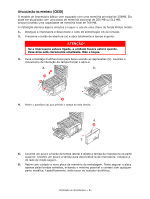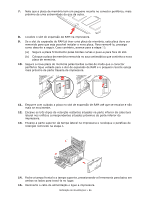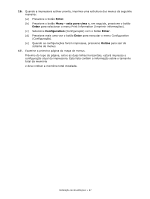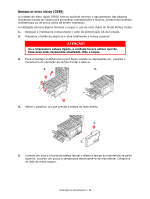Oki C830dtn User Guide (Braz Port) - Page 84
Nidade, Duplex
 |
View all Oki C830dtn manuals
Add to My Manuals
Save this manual to your list of manuals |
Page 84 highlights
UNIDADE DUPLEX Nota: a unidade duplex é opcional em alguns modelos. A unidade duplex adiciona a função de impressão frente e verso - usando menos papel e facilitando o manuseio de documentos grandes. Também permite a impressão de livretos, que usam menos papel ainda e facilitam ainda mais o manuseio de documentos grandes. A unidade duplex desliza diretamente para dentro da parte traseira da impressora e não requer ferramentas para ser instalada. 1. Desembale a nova unidade e retire todos os materiais utilizados para o transporte. 2. Desligue a impressora. Não é necessário desconectar o cabo de alimentação elétrica da tomada. 3. Posicione a unidade com o lado correto para cima, como ilustrado, e empurre-a para dentro da abertura atrás do painel traseiro. O painel dobrará para dentro à medida que a unidade é empurrada contra ele. Empurre a unidade para dentro até que pare e se encaixe no lugar. 4. Ligue a impressora e aguarde até que se aqueça (cerca de 1 minuto). 5. Imprima um mapa de menus da seguinte maneira: (a) Pressione o botão Enter. (b) Pressione o botão Menu - seta para cima e, em seguida, pressione o botão Enter para selecionar o menu Print Information (Imprimir informações). (c) Selecione Configuration (Configuração) com o botão Enter. (d) Pressione mais uma vez o botão Enter para executar o menu Configuration (Configuração). (e) Quando as configurações forem impressas, pressione Online para sair do sistema de menus. 6. Examine a primeira página do mapa de menus. 7. Próximo do topo da página, entre as duas linhas horizontais, estará impressa a configuração atual da impressora. Esta lista deve indicar que a unidade duplex está agora instalada. Só resta ajustar o driver da impressora do Windows para usar plenamente os novos recursos ("Ajuste dos drivers da impressora", na página 91). Instalação de atualizações > 84